Tegenwoordig ondersteunen de meeste hoogwaardige Samsung Galaxy telefoons draadloos opladen. Hoewel het niet de snelste manier is om uw telefoon op te laden, is het zeker de handigste. Daarom kan het frustrerend zijn als draadloos opladen niet meer werkt op uw Samsung Galaxy telefoon. Als u met een soortgelijk probleem te maken hebt, zullen we u door alle mogelijke oplossingen leiden.
Voordat we beginnen
Het eerste wat u moet doen, is alle apparaataccessoires verwijderen die de draadloze signalen van de oplader kunnen verstoren. Verwijder het hoesje, de skin of andere accessoires van uw apparaat en plaats het direct in het midden van het oplaadstation. Als het een opvouwbaar apparaat is, zoals de Galaxy Fold of Galaxy Z Flip, moet u het sluiten voordat u het op het laadstation plaatst.
Zodra uw apparaat goed op het onderlegger is geplaatst, moet er een pop-up of animatie van het opladen verschijnen. U kunt ook het LED-lampje op uw oplaadpad controleren om te zien of uw telefoon wordt opgeladen. Het LED-lampje wordt blauw als uw telefoon wordt opgeladen en groen als hij volledig is opgeladen. Als het LED-lampje knippert, betekent dit dat uw apparaat niet goed is geplaatst.

Een ander ding dat u kunt doen, is problemen met uw draadloze oplaadpad uitsluiten. Probeer hiervoor een ander apparaat op te laden om te zien of het werkt.
Als uw Samsung Galaxy telefoon nog steeds niet draadloos wil opladen, kunt u de volgende tips voor probleemoplossing gebruiken om het probleem op te lossen.
1. Gebruik een erkende draadloze oplader van Samsung
Het is mogelijk dat de draadloze oplader die u gebruikt niet compatibel is met uw Samsung telefoon. Om dergelijke problemen te voorkomen, moet u alleen een door Samsung goedgekeurde draadloze oplader gebruiken. Hetzelfde geldt voor de kabel en de adapter die u voor het oplaadstation gebruikt. Als u een oplaadpad van een derde partij gebruikt, zorg er dan voor dat deze Qi-gecertificeerd is.
Als u een niet-gecertificeerde draadloze oplader gebruikt, kan het oplaadcircuit van uw telefoon overbelast raken en verdere schade veroorzaken.
2. Snel draadloos opladen inschakelen
Als het opladen van uw Samsung telefoon langer duurt dan normaal, hebt u mogelijk de optie voor snel draadloos opladen op uw telefoon uitgeschakeld. Dit is wat u kunt doen om het in te schakelen.
1. Open de Instellingen app en navigeer naar Batterij en apparaatonderhoud > Batterij.
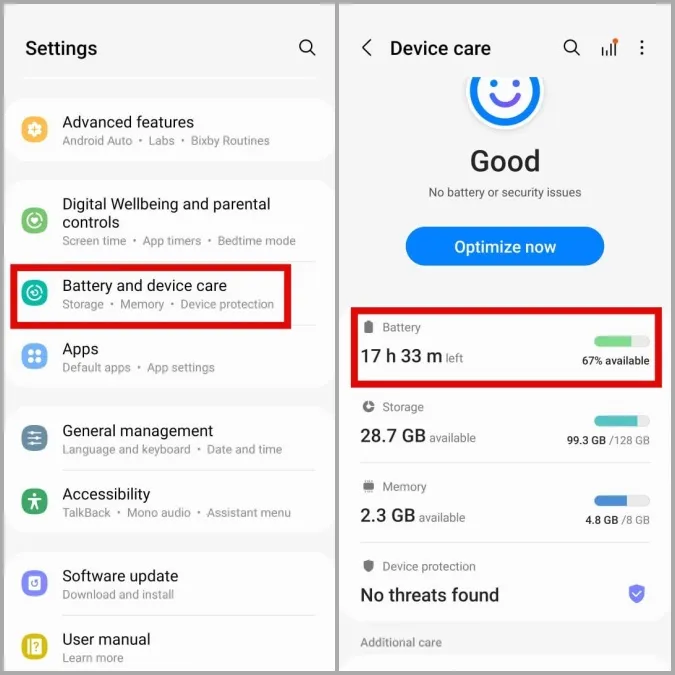
2. Tik op Meer batterij-instellingen en schakel de optie Snel draadloos opladen in het volgende menu in.
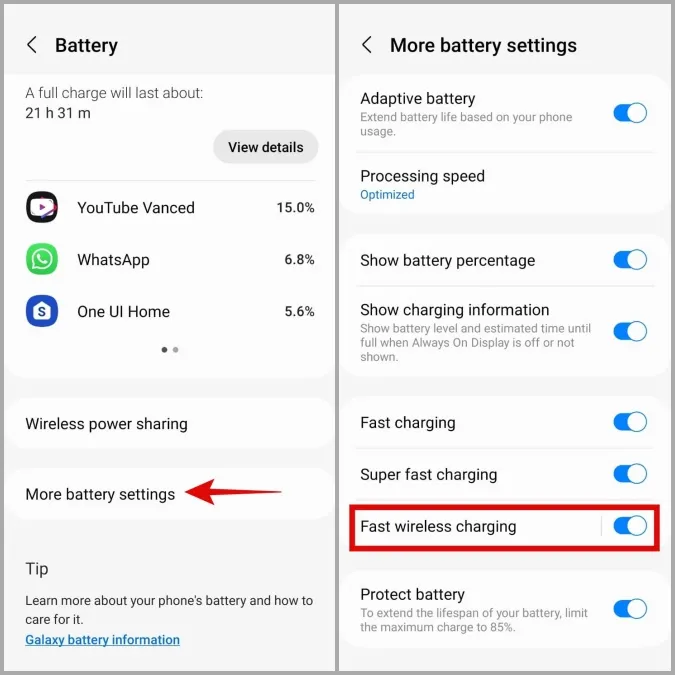
3. Laat uw telefoon afkoelen
Een andere reden waarom uw Samsung telefoon niet draadloos kan opladen, is als hij oververhit is. Als uw telefoon warmer is dan normaal, stopt hij mogelijk met opladen om de batterij en andere interne onderdelen te beschermen.
In dat geval moet u uw telefoon onmiddellijk uitschakelen en enige tijd laten afkoelen. Kijk daarna of hij draadloos oplaadt.
4. Diagnose draadloos opladen met Samsung Leden-app
Samsung Members is een ingebouwde app waarmee u verschillende diagnosetests op uw telefoon kunt uitvoeren. U kunt het gebruiken om te controleren of de draadloze oplaadfunctionaliteit werkt op uw Samsung telefoon.
1. Start de Samsung Leden app op uw telefoon. Navigeer naar het tabblad Support en tik op Tests weergeven.
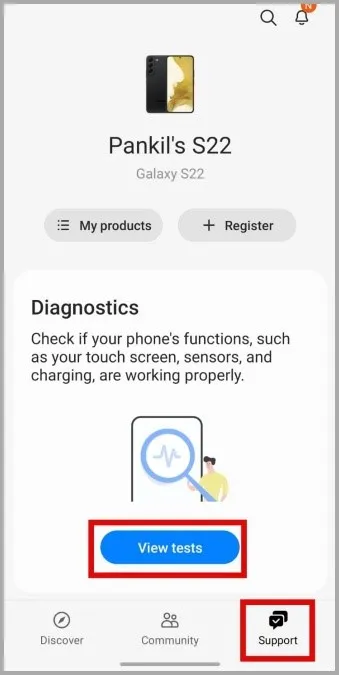
2. Tik vervolgens op het pictogram Draadloos opladen en leg uw telefoon op de draadloze oplader.
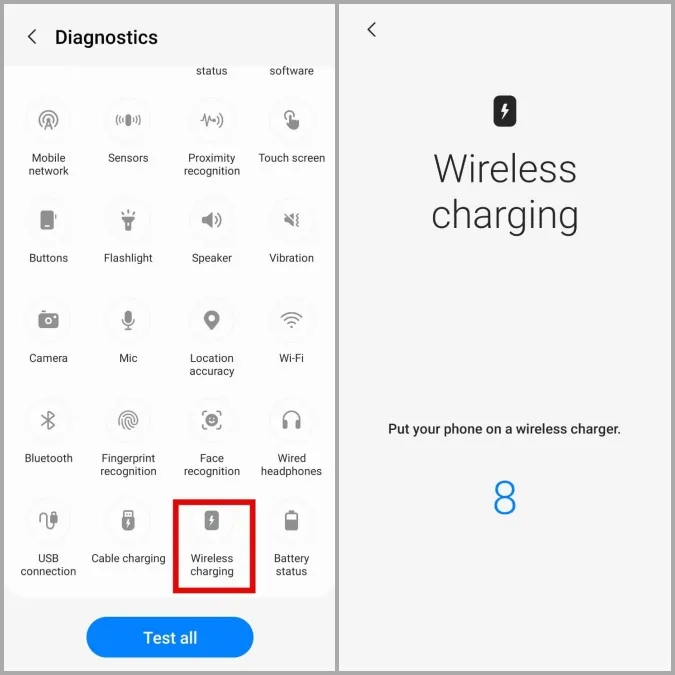
De app zou u dan moeten laten weten of het draadloos opladen goed werkt.
5. Controleer op software-updates
Samsung is een van de weinige Android OEM’s die consequent software-updates uitbrengt. Als het probleem wordt veroorzaakt door een bug in One UI, zou upgraden naar een nieuwere (hopelijk stabielere) versie moeten helpen.
Om te controleren of er systeemupdates beschikbaar zijn, gaat u naar de sectie Software-updates in de app Instellingen en tikt u op Downloaden en installeren.
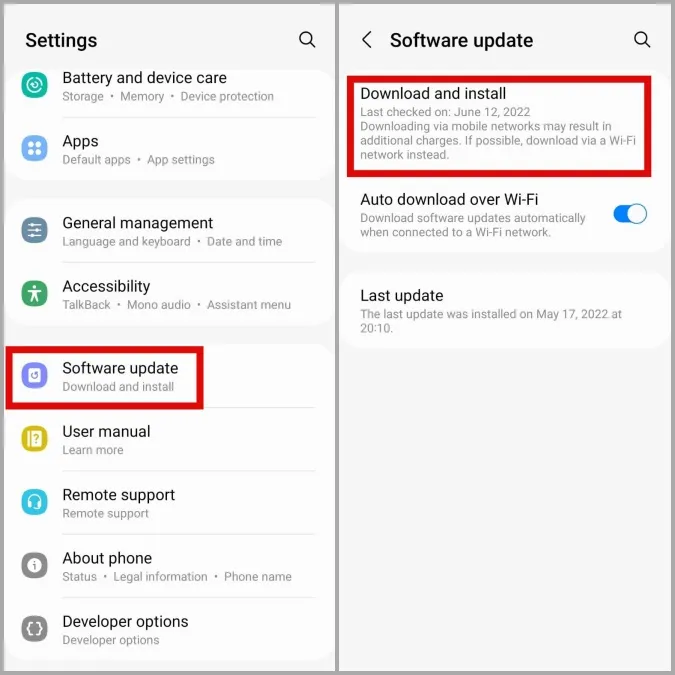
Werk uw telefoon bij naar de meest recente versie en kijk dan of het probleem zich nog steeds voordoet.
6. Probeer de veilige modus
Apps en diensten van derden op uw telefoon kunnen ook de functionaliteit verstoren en dergelijke problemen veroorzaken. Door uw Samsung telefoon in de Veilige Modus op te starten, kunt u controleren of dit het geval is.
Volg de onderstaande stappen om uw Samsung telefoon in Veilige modus op te starten.
1. Houd de aan/uit-knop ingedrukt totdat u het pictogram Uitschakelen ziet.
2. Druk lang op het pictogram Uitschakelen, waarna het pictogram Veilige modus verschijnt. Tik vervolgens op het pictogram Veilige modus en uw telefoon zal opstarten in Veilige modus.
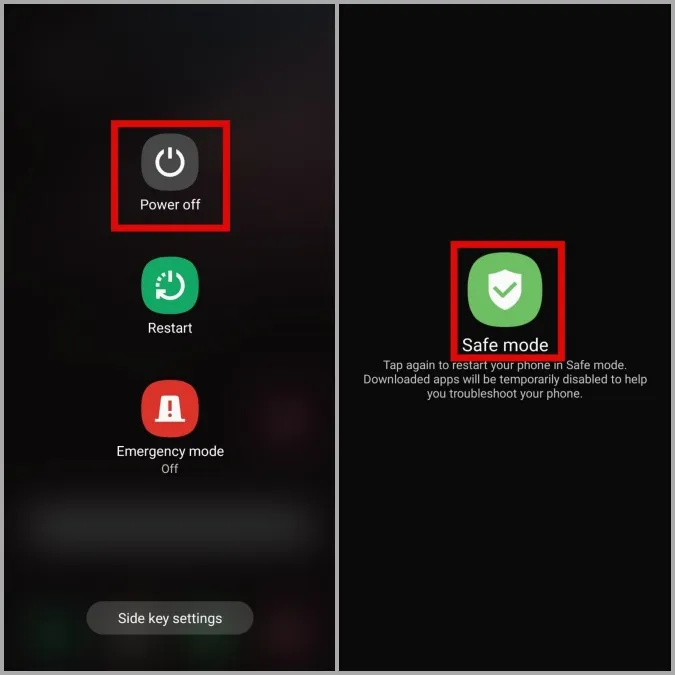
Zodra uw telefoon in de Veilige Modus is opgestart, probeert u hem opnieuw op te laden. Als deze oplossing werkt, is het zeker een app van derden die het probleem veroorzaakt. Apps die u onlangs hebt geïnstalleerd, hebben waarschijnlijk het probleem veroorzaakt.
Draadloos gaan
Het gemak om uw telefoon draadloos op te laden is ongeëvenaard. Hopelijk hebben de bovenstaande oplossingen eventuele problemen verholpen en kunt u uw telefoon weer draadloos opladen. Als u uw telefoon vaak oplaadt tijdens het rijden, wilt u misschien eens kijken naar deze beste draadloze opladers voor in de auto.
